YouTube Analytics: Hur du använder data för att växa din kanal 2023
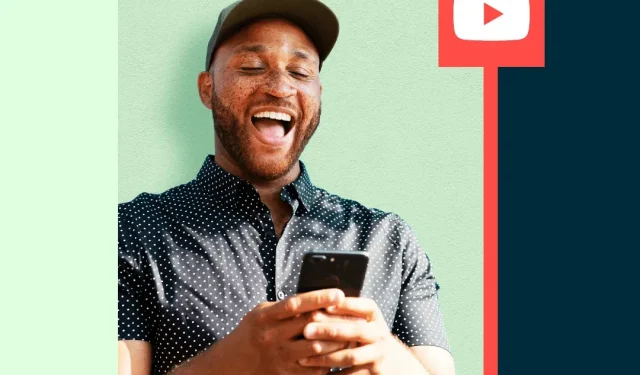
Försöker du ta reda på din YouTube-analys men känner att du har kastats in i en oövervakad lärobok för avancerad kalkyl? Om du kastar spagetti på väggen bara för att se vad som fastnar (eller bara av frustration), kan vi hjälpa dig.
Till alla marknadsförare, innehållsskapare och YouTube-stjärnor, bokmärk detta inlägg. Vi avmystifierar mätvärden, förklarar vilka rapporter som är ansvariga för vad och visar dig hur du använder YouTube-analys till din fördel.
Vi har till och med värdefulla insikter från Paige Cooper, Hootsuites personliga chef för inkommande YouTube-annonser och en allsidig digital specialist. Spänn fast!
Hur man använder YouTube Analytics
Innan du kan börja använda YouTube-analys för att förfina videor och kanaler måste du först ta reda på var du kan hitta data. Här kan du få alla siffror du behöver.
Hur man hittar YouTube Analytics på skrivbordet
Steg 1. Logga in på ditt YouTube-konto och klicka på din profilikon i det övre högra hörnet.
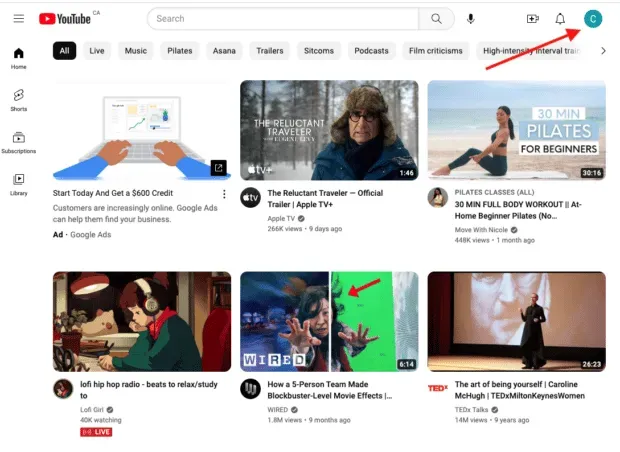
Steg 2. Välj YouTube Studio.
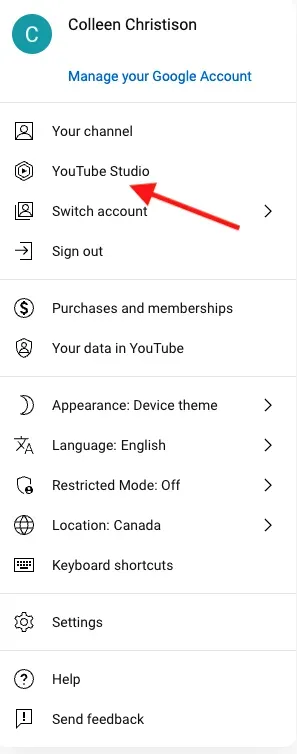
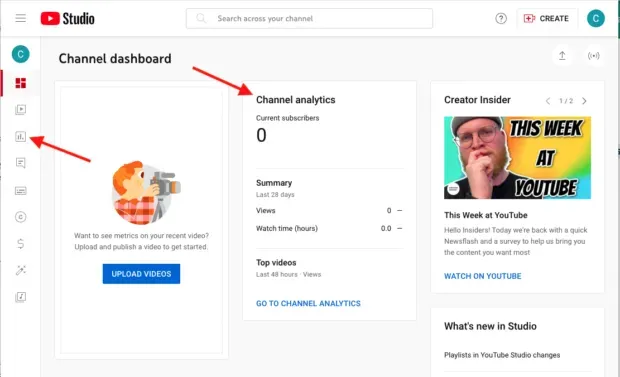
Steg 4: Du kan få en översikt över din analys här eller dyka in i områden som innehåll, publik och forskning.
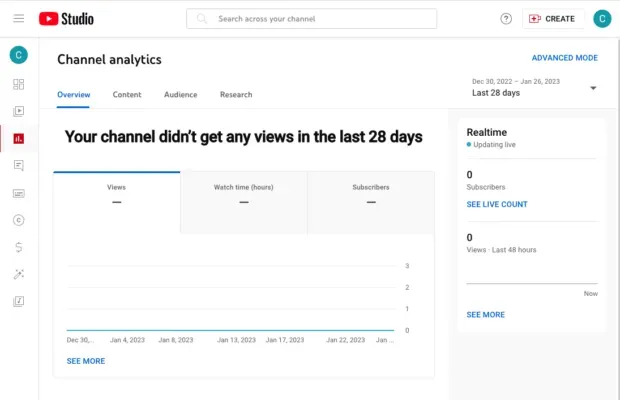
Steg 5. Välj Avancerat läge i det övre högra hörnet. Detta ger dig en detaljerad uppdelning av din YouTube-kanalstatistik, statistik per video och sofistikerad analys.
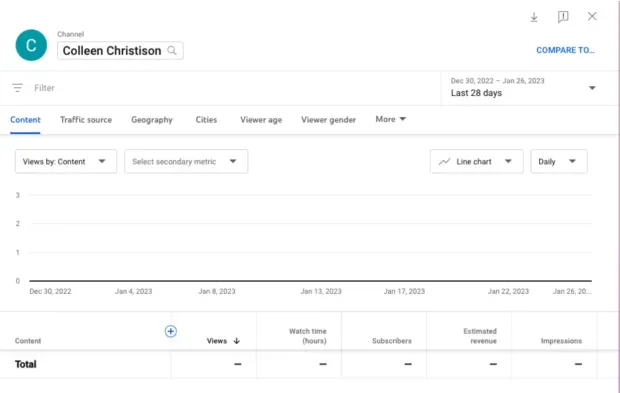
Steg 6. För att ladda ner rapporten, välj de parametrar du vill övervaka i avancerat läge. Klicka sedan på nedåtpilen i det övre högra hörnet. Välj Google Kalkylark eller fil. csv för att skapa en rapport.
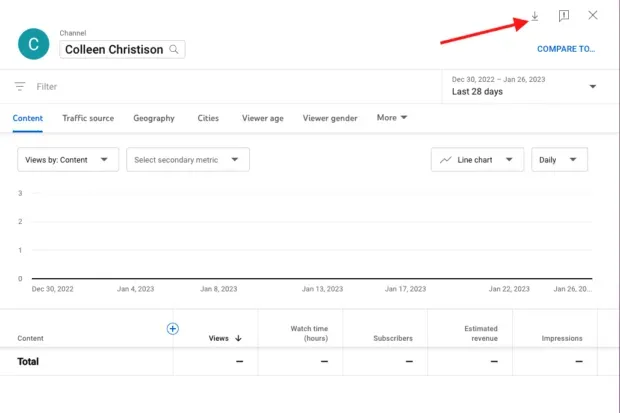
I avancerat läge kan du också klicka på ”Jämför med” i det övre högra hörnet. Detta gör att du kan jämföra årlig kanaltillväxt, videoprestanda under de första 24 timmarna och individuell videoprestanda mot övergripande kanalstatistik.
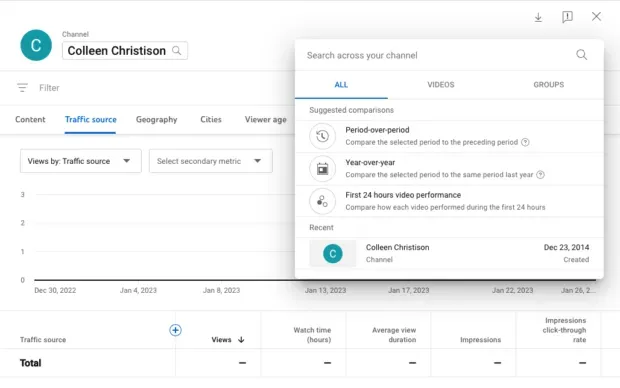
Hur man hittar YouTube Analytics på mobilen
Din YouTube-analys är inte tillgänglig från appen. Först måste du installera YouTube Studio på din telefon. Om inte, ladda ner lämplig version för iPhone eller Android .
Steg 1. Öppna YouTube Studio och logga in med ditt konto.
Steg 2 Du kommer att se flera sammanfattande mätvärden i huvudinstrumentpanelen. Klicka på ”Analytics” längst ned på skärmen för att lära dig mer.
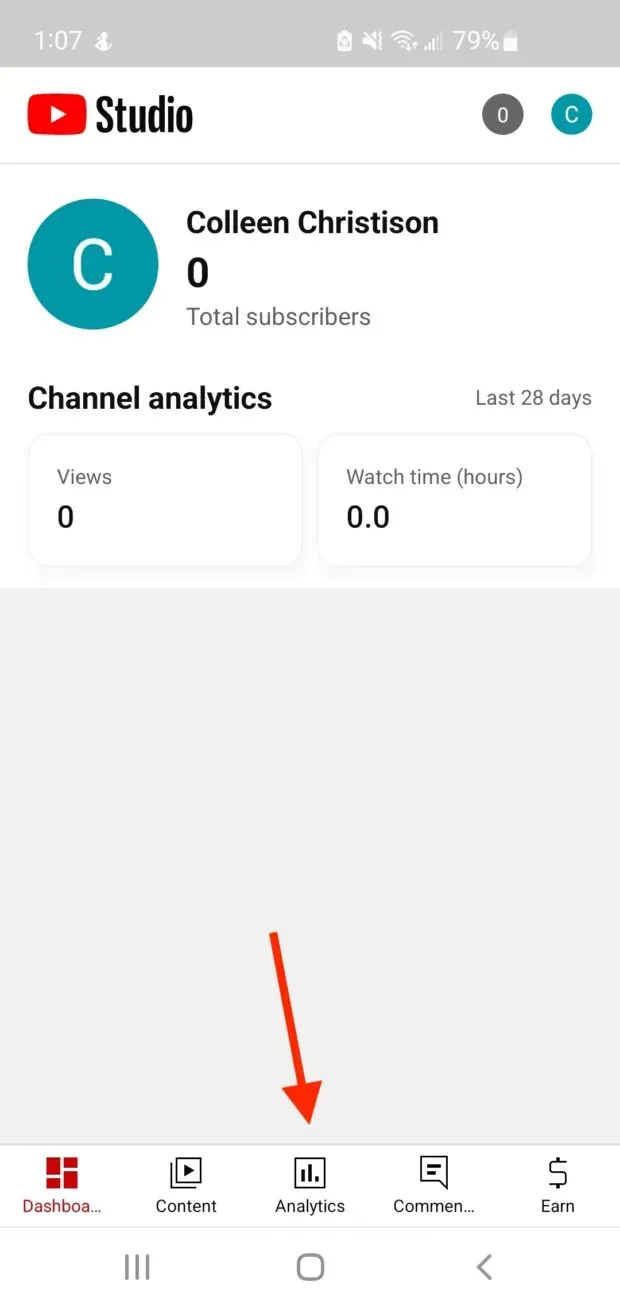
Steg 3. Du kan växla mellan research, recension, innehåll och publik längst upp på skärmen beroende på vilken information du letar efter.
YouTubes nyckelanalyser och rapporter
Vi kommer att dela upp YouTubes huvudsakliga analyser och rapporter i huvudflikarna i instrumentpanelen:
- Recension
- Innehåll
- Publik
Forskning är mer en proaktiv flik som kan påverka dina rapporter och mätvärden. Intäkterna gäller endast medlemmar i YouTubes partnerprogram.
Recension
Fliken Översikt visar YouTube-statistik som totala visningar, visningstid, antal prenumeranter och beräknade intäkter om du är medlem i YouTubes partnerprogram. Du kan se en rapport som visar en resultatjämförelse.
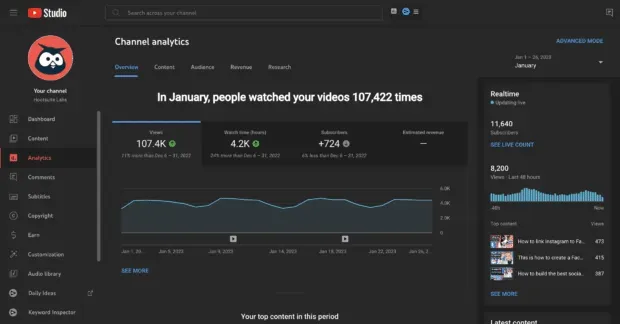
På fliken Översikt ser du:
Typiskt resultat: Visar det typiska resultatet för din kanal på kanal- eller videonivå. Detta ger dig en uppfattning om hur din kanal eller video presterar.
Realtid: Du får en resultatrapport i realtid för de senaste 48 timmarna eller 60 minuterna. Om du precis har lanserat en video kan du se hur den presterar eller påverkar det övergripande resultatet för din kanal. Du kan också ta reda på din YouTube-kanals topp tittarsiffra, vilket ger dig en uppfattning om den bästa tiden att lägga upp.
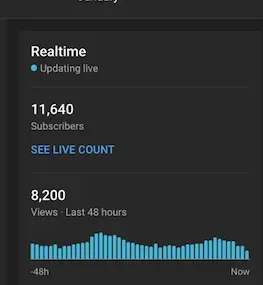
Stories: Stories ger dig en rapport om prestandan för dina senaste Stories.
Toppremixar: Antalet gånger ditt innehåll har remixats eller använts i featurettes, och antalet gånger remixen har visats. Remixar är bra eftersom de innehåller taggar som pekar på ditt innehåll och leder trafik tillbaka till din kanal. Remixar kan hjälpa till att förbättra din kanals synlighet och videovisningar.
Ditt mest populära innehåll under denna period: Den här rankade listan visar dig exakt vad som fungerar och vad som inte fungerar. Om du ställer in datumintervallet på livslängden för din kanal kan du se dina bäst presterande videor genom tiderna.
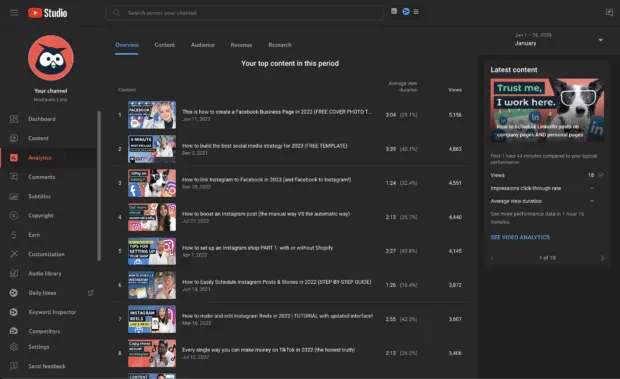
Innehåll
Fliken Innehåll visar mätvärden som visningar, visningar, visnings-CTR och genomsnittlig visningslängd. På den här fliken kan du se denna information uppdelad efter innehållstyp, till exempel allt innehåll, videor, kortfilmer och inlägg.
Den här fliken ger dig insikt i hur ditt innehåll presterar, så att du kan justera eller förbättra din strategi.
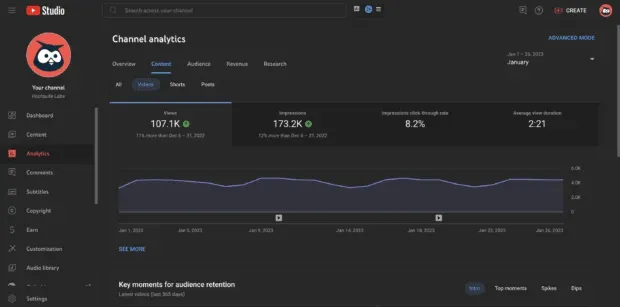
På fliken Innehåll ser du:
Visningar: Detta mått visar antalet visningar ditt innehåll har fått. Detta är användbart för att veta var ditt innehåll är i allmänhet.
Visningar: Hur många gånger din miniatyr har visats för tittarna. Om detta är lågt kanske du vill omvärdera din YouTube SEO-strategi och ta en ny titt på YouTube-algoritmen.
Klickfrekvens: Det här är hur ofta din miniatyrbild resulterar i ett klick. Om du har många intryck, men det här antalet är lågt, kanske du vill tänka om innehållet och utformningen av miniatyrerna.
Genomsnittlig visningslängd: Hur länge tittare tittade på ditt innehåll. Om det är lågt men allt annat verkar högt kan du ha problem med att få dina tittare med.
Nyckelpunkter för att behålla publiken. Det här mätvärdet visar vilka ögonblick som fångade din publiks uppmärksamhet. Om du har problem med genomsnittlig visningstid, kolla in det här för att se vad som fungerar.
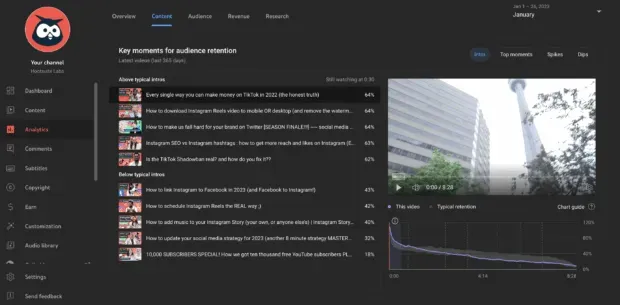
Hur tittarna hittade ditt innehåll: Detta kan vara användbart för att se var dina tittare kommer ifrån. Du kan sedan dubbla ner på dessa resor eller ompröva din strategi för att locka tittare från andra kanaler.
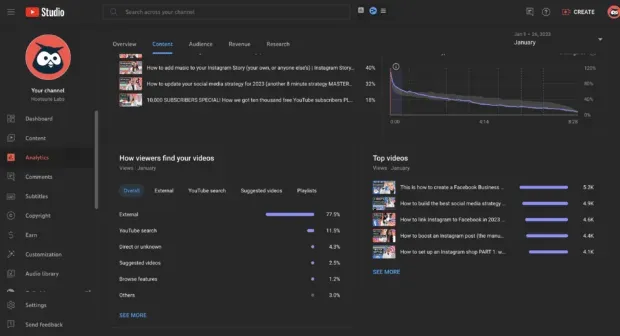
Prenumeranter. Detta visar prenumeranterna som kom från var och en av dina innehållstyper. Detta kan hjälpa dig att veta om dina videor, featurettes, liveströmmar eller inlägg får de mest lojala tittarna.
Toppvideor/Shorts/Inlägg: Dina mest populära videor, kortfilmer och inlägg. Detta visar dig vad som fungerar bra så att du kan skölja och upprepa.
Toppremixar: Dina mest populära remixvisningar, totala remixer och mest populära remixinnehåll. Detta visar dig vad som fungerar för dina remixar, eller vilka delar av innehåll som folk remixar. Dubbla ner på videor som fungerar för dig här.
Inläggsvisningar: Precis som med visningar ovan är det här hur ofta ditt inlägg har visats för andra. Samma strategi kan användas här.
Publik
Fliken Målgrupp berättar allt om dina tittare. Detta inkluderar återkommande eller nya tittare, unika tittare, följare och totalt antal medlemmar.
Du kommer att se demografisk information inklusive språket för undertexterna så att du kan anpassa ditt innehåll efter vem de är. Den visar dig också när dina tittare är på YouTube så att du kan skräddarsy ditt inläggsschema så att det passar dem när de är på appen.
Proffstips: Håll ett öga på vad dina följare gör – de kommer att titta på och interagera med mer av ditt innehåll än någon annan typ av tittare. När du får fler YouTube-prenumeranter på rätt sätt kommer dina organiska marknadsföringsinsatser att förverkligas.
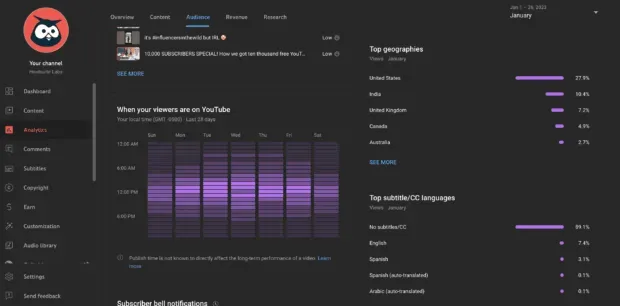
På fliken ”Publik” hittar du:
Videor utökar din publik: Denna data visar vilka videor som aktivt utökar din publik. Detta hjälper dig att ta reda på vad nya tittare letar efter. Var uppmärksam på statistik som nya tittare eller återkommande tittare här.
När dina tittare är på YouTube: Den här rapporten visar dig när folk är online och tittar på videor. Använd den för att schemalägga dina inlägg och planera när du ska sända live. Är din publik online när du inte är det? Oroa dig inte; Du kan schemalägga dina YouTube-videor med Hootsuite.
Innehållet som din publik tittar på. Ta reda på vad din publik tittar på när de inte är på din kanal. Använd den här rapporten för att hitta inspiration till din egen kanal, samarbetsmöjligheter eller miniatyridéer. Samla sedan den informationen med dessa 30 YouTube-marknadsföringstaktiker.
Kanaler som din publik tittar på. Liksom innehållet som din publik tittar på ovan visar den här rapporten vilka kanaler din publik är intresserad av. Samma strategi som ovan gäller här.
Viktiga geografiska regioner: Detta visar var dina tittare tittar från, vilket kan ge dig en uppfattning om hur du kan skräddarsy ditt flöde efter dem.
Ålder och kön: Visar ålder och kön som din publik identifierar sig med. Precis som med de bästa geografierna, ju mer du vet vem din målgrupp är, desto mer kan du skräddarsy ditt innehåll efter dem.
Mest populära undertext-/kopieringsspråk: Visar vilka språk din publik tittar på undertexter på och ger dig återigen möjlighet att anpassa ditt innehåll. Ser du ökningen av spanska undertexter? Kanske är det dags att samarbeta med en latinamerikansk person live.
YouTubes avancerade analysstatistik
I din YouTube-analys kan du klicka på ”Avancerad vy” i det övre högra hörnet för att navigera till data, jämföra innehållsprestanda och exportera data. Erfarna marknadsförare och marknadsföringsteam kommer att hitta en skattkammare av information i detta läge.
Det finns massor av funktioner i avancerat läge som du inte vill sova om. Google Support har skapat en mycket användbar karta över tillgängliga funktioner; kolla in det för att se till att du inte har missat något.
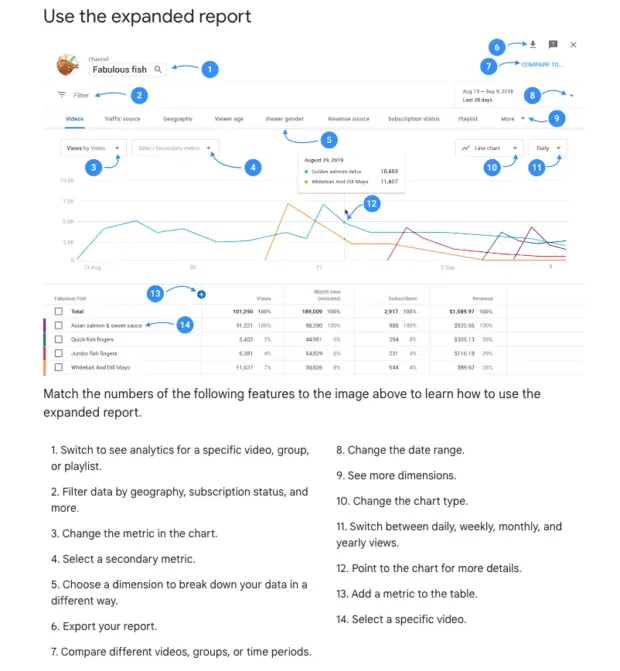
Källa: Google Support.
Jämför med grupper
Avancerat läge kan visa dig hur din individuella videostatistik jämförs med din kanals övergripande resultat. Du kan sedan använda denna information för att skapa mer effektivt innehåll och få fler visningar på YouTube.
Ett enkelt sätt att få dessa jämförelserapporter är att använda grupper. Du kan gruppera relaterade videor för att jämföra teman, stilar och längder för att hjälpa dig hitta bredare teman och potential för serier.
Vi pratade med Paige Cooper, Hootsuites ledande YouTube-företag och allsidiga digitala expert, och frågade henne vad hon tycker om YouTube-grupper.
”Att jämföra grupper av videor med varandra är MYCKET ANVÄNDbart för att experimentera med nya idéer och ta reda på vad din publik vill ha”, säger Cooper.
”Vi jämförde till exempel prestandan för videor som hade miniatyrer med våra SEO-sökord jämfört med miniatyrer som bara var visuella bilder utan text jämfört med miniatyrer med lite suddig text för att se hur copywriting av miniatyrer påverkade vår klickfrekvens och tid. visning”.
Genom att göra det kunde Cooper bättre förstå och optimera Hootsuites SEO-strategi för YouTube.
”Grupper berättar också mycket om prestandan för professionellt textade videor kontra automatiskt genererad textning på ett visst språk, eller vilka ämnen vi lär oss om”, säger Cooper. ”Du kan dela data på många sätt.”
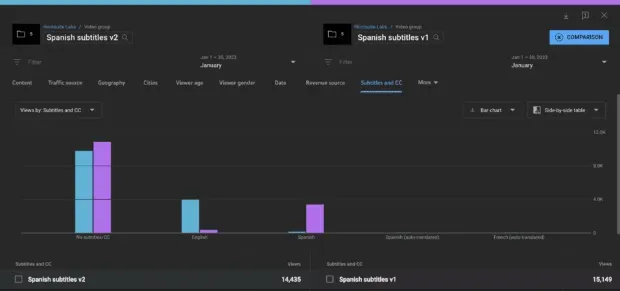
Så här grupperar du videor:
- Klicka på Avancerat läge i analysinstrumentpanelen.
- Klicka på Jämför med
- Klicka på Grupper
- Klicka på Skapa grupp
- Namnge din grupp och lägg till videorna du vill inkludera.
Detta ger dig ett lättsmält diagram som visar alla mätvärden du vill jämföra ditt innehåll med; klicka bara på rullgardinsmenyn längst upp till vänster i diagrammet för att välja alternativ. Du kan till och med lägga till ytterligare ett jämförelsemått med hjälp av rullgardinsmenyn till höger.
Externa trafikkällor
Externa trafikkällor är webbplatser eller appar som har en eller flera av dina videor inbäddade eller länkade till. Paige Cooper säger att detta är en YouTube-analysfunktion som du inte vill missa.
”[Externa trafikkällor] är det bästa sättet att mäta effektiviteten av din kanalkampanj”, säger Cooper.
Den här fliken talar om för oss var tittarna kommer ifrån om de inte redan finns på YouTube. Från ”Google-sökningar, sociala medier, din blogg eller till och med ”mörka sociala medier” som människor som delar din video på WhatsApp, Gmail eller Facebook Messenger,” berättar Cooper för oss. ”Du kan också se alla webbplatser som är värd för din video, vilket är ett bra sätt att hitta nya partners eller potentiella anställda.”
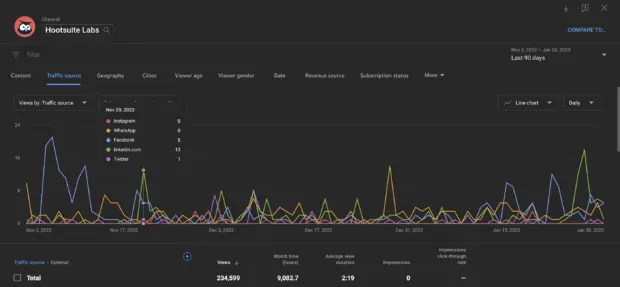
Nya återkommande tittare
Den här avancerade funktionen lyfter fram nya tittare som har återvänt till din kanal för att titta på en annan video. Det betyder att de tittade på en av dina videor och gillade den tillräckligt mycket för att bli en vanlig kund.
”Det här diagrammet blåste bort mig när jag först såg det (jag hittade det i det pinsamma slutet av spelet), men du kan se vilka videor som ökar din publik mest. Och inte bara baserat på så kallade fåfängavärden som åsikter eller följare, säger Cooper.
”Du kan se vilka av dina videor som var så bra att folk tittade på en annan video på din kanal inom 24 timmar, 7 dagar eller 28 dagar”, fortsätter hon.
”Jag tänker på det som en lista över videor som har något magiskt gnistrande damm som förvandlar tittare till fans.”
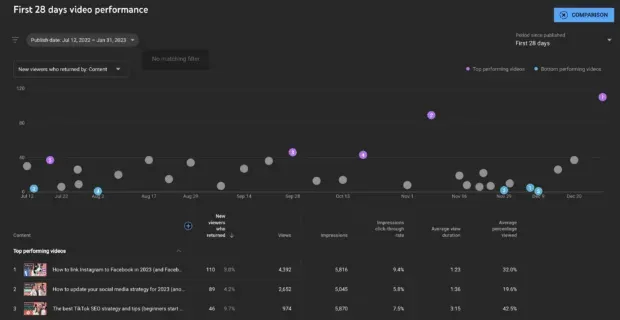
Sökordsforskning
Sökordsforskningsfunktionen visar volymen av YouTube-sökningar. Den här funktionen är ovärderlig när det gäller att förstå vad din publik verkligen vill se.
”Tack och lov rullade YouTube ut den här funktionen 2022 eftersom det, så vitt jag kan säga, är den enda källan till sanning om plattformens sökbeteende”, säger Cooper.
”Att veta hur många som söker efter ett ämne – stort, medelstort eller litet – är viktigt när du bestämmer dig för vilka videor du ska spela in. Även om du inte är en SEO-fokuserad kanal kommer den att ge dig idéer, särskilt när du ser vad dina tittare söker efter.”
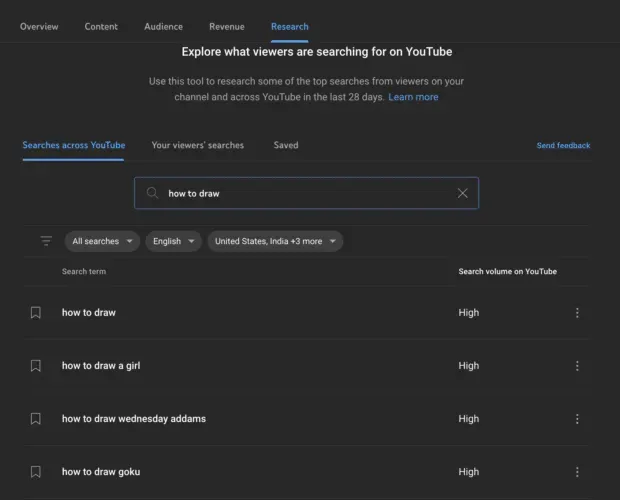
YouTubes analysverktyg
Förutom YouTube Studio kan du använda dessa YouTube-analysverktyg för att se hur din kanal presterar i dina bredare marknadsföringsinsatser.
Hootsuit
Lägg till YouTube Analytics till din Hootsuite-instrumentpanel med Channelview Insights-appen.
Denna integration låter dig analysera prestandan för din YouTube-video och kanal tillsammans med dina andra sociala mediekanaler. Du kan också schemalägga automatiska regelbundna rapporter.

Källa: HootSuite
Google Analytics
En sak som Google och YouTube (förutom moderbolaget) har gemensamt är att de handlar om sökning och trafik.
Du kan ställa in YouTube-spårning i Google Analytics för att lära dig mer om hur människor kommer till din kanal. Läs mer i vårt inlägg om hur du använder Google Analytics för social spårning. Dessutom, om du använder Hootsuite Impact kan du koppla Google Analytics till Impact för ännu mer synlighet i dina rapporter.
VidIK
VidIQ är ett tredjepartsverktyg som rensar upp data för att tillhandahålla mätvärden som du inte kan få inbyggt. Den här appen låter dig se visningar per timme och få data från dina konkurrenter så att du kan komma åt YouTube-analyser för andra kanaler. VidIQ har många funktioner som kan förbättra din kanal, till exempel rekommendationer för att förbättra din YouTube SEO inom områden som titel och beskrivning.
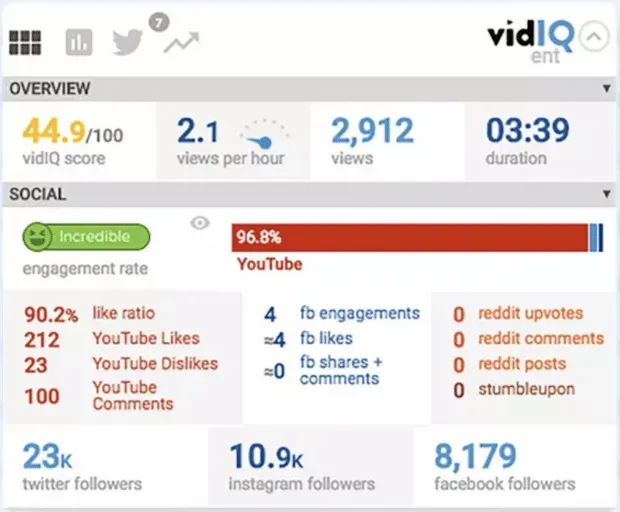
Källa: VidIK
tubebuddy
Tubebuddy är ett annat verktyg från tredje part som är utformat för att hjälpa dig att förbättra din YouTube-kanal genom att hjälpa dig att rankas bättre i YouTube-algoritmen. Den har massor av användbara funktioner som du skulle älska att ha på YouTube. Till exempel låter Tubebuddy dig skapa miniatyrer för A/B-testning!
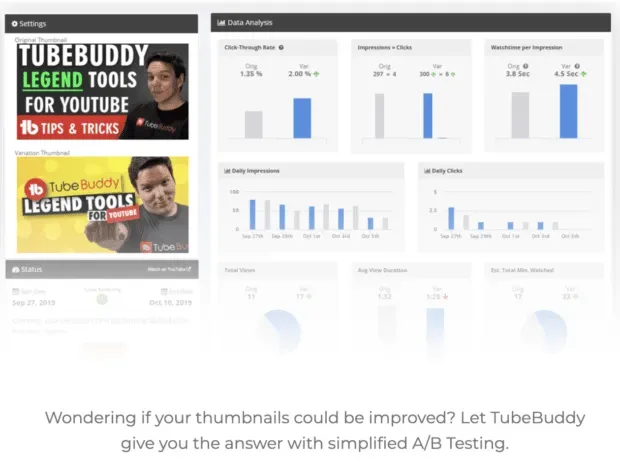
Källa: tubebuddy
Vanliga frågor om YouTube Analytics
Vad är unika tittare på YouTube?
Unika tittardata mäter det totala antalet personer som har sett dina videor under en viss period.
Notera. Kanalvisningar är summan av alla dina visningar, men det här är summan av riktiga tittare. Så om en person tittar på samma video tre gånger, räknas den bara en gång för unika tittare och tre gånger för kanalvisningar.
Hur spårar du YouTube-videor i Google Analytics?
Du kan spåra YouTube-videor i Google Analytics på ett av två sätt. Du kan använda Googles avancerade mätningar, som automatiskt spårar videointeraktioner. Eller så kan du ställa in YouTube-spårning via Google Tag Manager.
Hur lång tid tar det att uppdatera YouTube Analytics?
YouTube uppdaterar din analysdata när ny information samlas in. Det kan dock ta 24 timmar innan denna data bearbetas och länkas till ditt konto. Undantaget från denna regel är realtidsrapporter, som kan uppdateras var 60:e minut.
Kan jag se YouTube-analyser på flera kanaler?
Du kan inte se YouTube-analyser för olika kanaler via YouTube. Du behöver programvara från tredje part för att hålla reda på flera egna konton eller för att se dina konkurrenters analyser.
Till exempel låter VidIQ Competitor Report dig spåra ditt resultat mot någon annan utvald offentlig YouTube-kanal. Du kan jämföra efter mätvärden som visningar, prenumeranter, genomsnittliga visningar per dag, genomsnittliga prenumeranter per dag och videopostvolym.



Lämna ett svar